电脑的输入法不见了怎么办win11 windows11输入法不见了如何解决
更新时间:2024-12-29 12:05:45作者:xtyang
在使用Windows 11操作系统时,许多用户可能会遇到输入法突然消失的问题,这不仅影响了日常的文字输入,也给工作和学习带来了不便,输入法的缺失可能由于系统更新、设置错误或者其他软件冲突等多种原因引起。本文将为您提供一些有效的解决方法,帮助您快速找回消失的输入法,确保您能够顺利地进行中文输入。无论是通过系统设置调整,还是重新安装输入法,以下步骤都将带您一步步解决这一困扰。
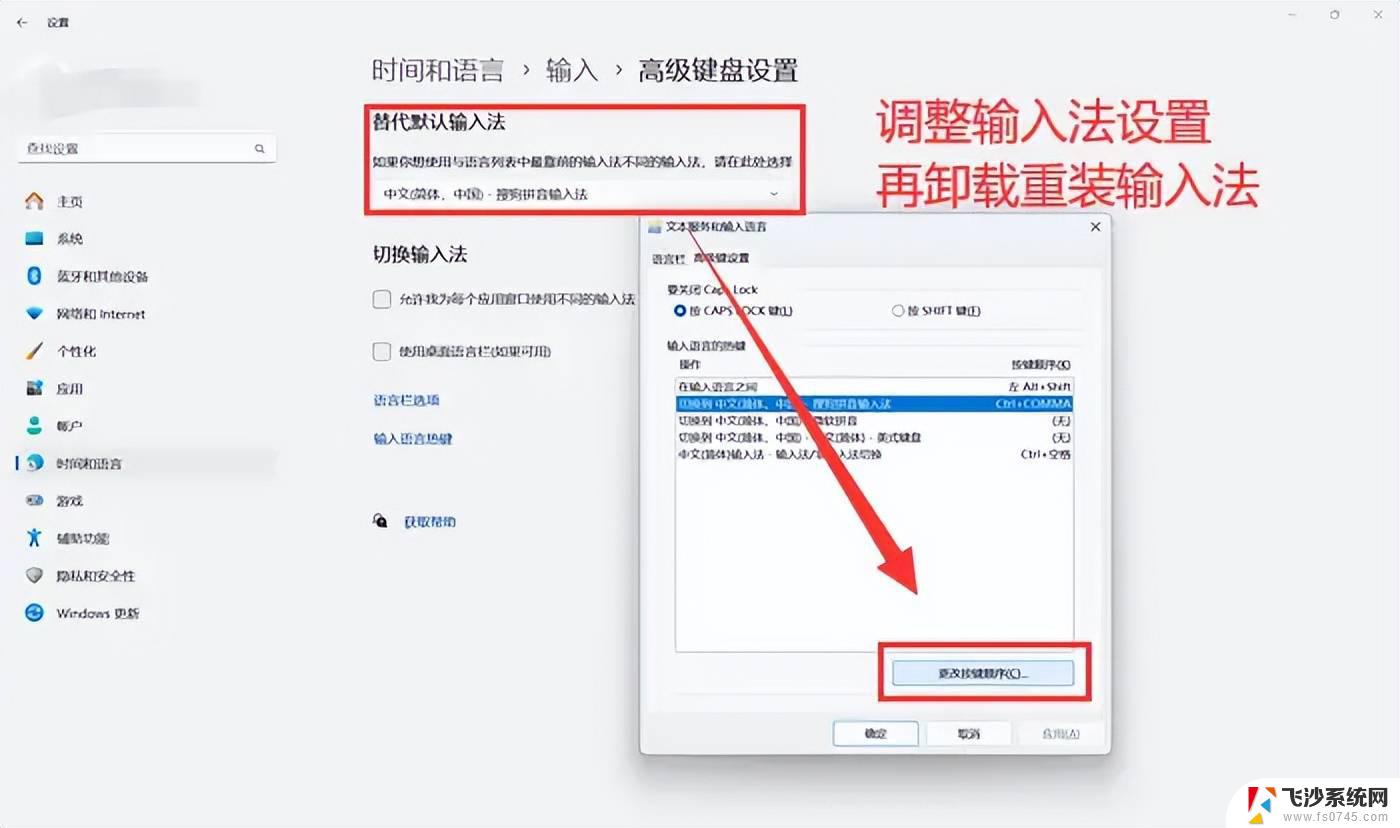
windows11输入法不见了解决教程
方法一
1、按下快捷键“win+I”直接打开windows设置页面
2、鼠标左键点击选中“设备”选项,在左侧功能栏点击“输入”。在右侧找到“高级键盘设置”
4、进入高级设置界面后用户就可以修改默认输入法,这时勾选“使用桌面语言栏”选项即可调出输入法
方法二
1、也可以使用键盘组合键“Win+R”打开运行窗口
2、输入指令“ctfmon.exe”,按下回车键即可打开输入法
以上就是电脑的输入法不见了怎么办win11的全部内容,还有不清楚的用户就可以参考一下小编的步骤进行操作,希望能够对大家有所帮助。
电脑的输入法不见了怎么办win11 windows11输入法不见了如何解决相关教程
-
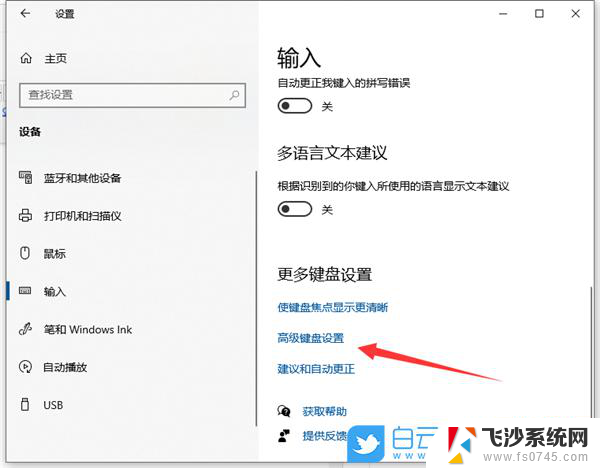 win11输入法不见了怎么办? win11输入法不见了怎么办
win11输入法不见了怎么办? win11输入法不见了怎么办2024-10-31
-
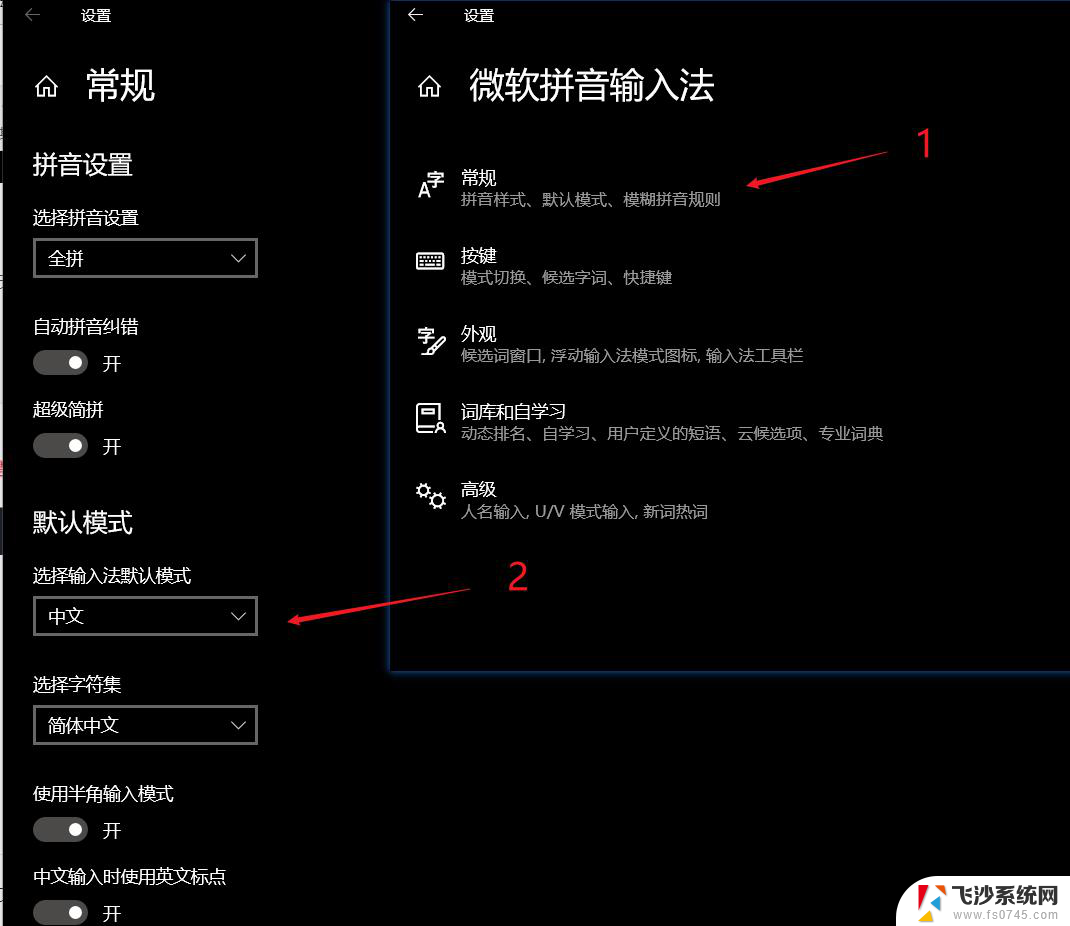 恢复 win11输入法 Windows11输入法不见了怎么找回
恢复 win11输入法 Windows11输入法不见了怎么找回2024-10-30
-
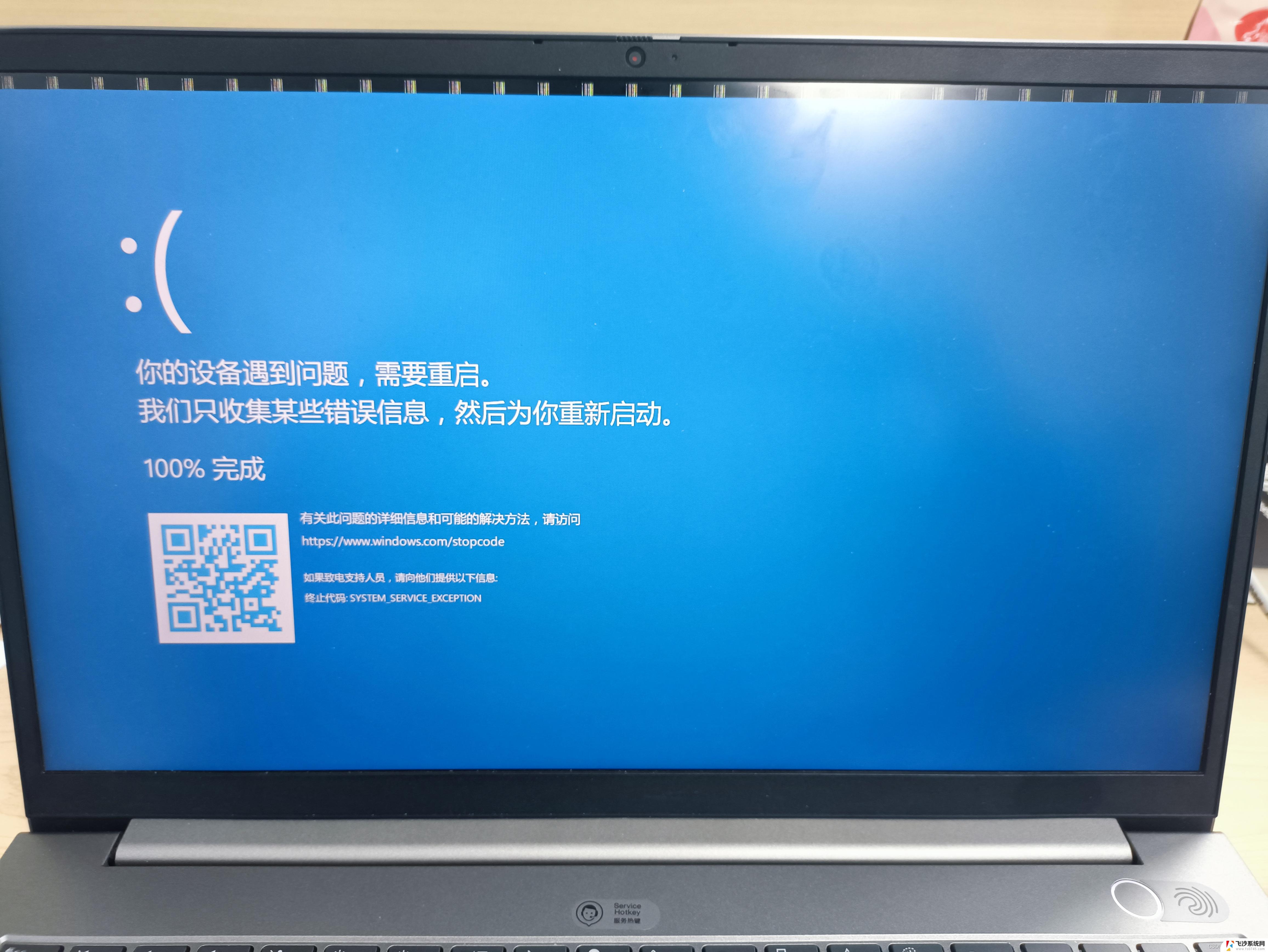 win11的图标不见了 win11桌面图标不见了如何解决
win11的图标不见了 win11桌面图标不见了如何解决2025-01-19
-
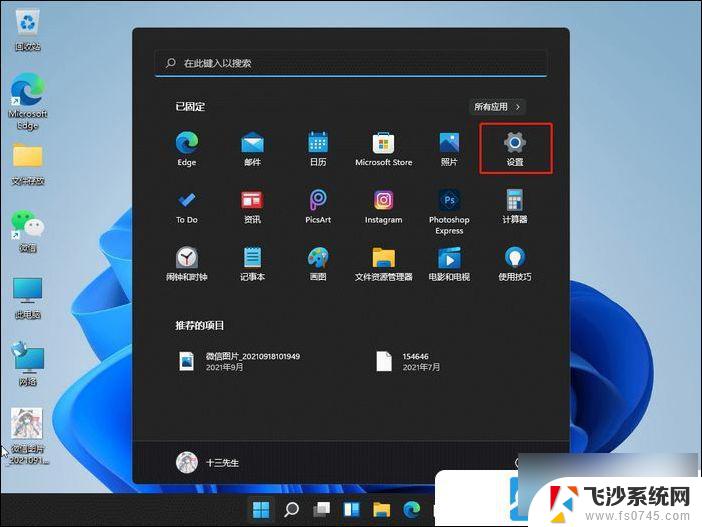 win11输入法无法打出汉字 Win11输入法只能打字母怎么解决
win11输入法无法打出汉字 Win11输入法只能打字母怎么解决2024-09-20
- win11此电脑桌面图标不见了 win11桌面图标不见了怎么恢复
- win11游戏不禁用输入法 win11玩游戏如何关闭输入法
- win11图标怎么没了 win11桌面图标不见了如何解决
- win11显示设置图标不见了 win11桌面图标不见了找回方法
- win11自带的输入法怎么输入 win11输入法自定义设置教程
- win11输入法变成微软拼音了怎么办 win11如何卸载微软输入法
- win11怎么显示后缀格式的文件 Win11文件类型后缀名显示方法
- win11电脑屏幕触屏怎么关闭 外星人笔记本触摸板关闭快捷键
- win11摄像头开启 Win11电脑摄像头打开方法
- win11怎么开文件预览 Excel表格预览功能在哪里
- 打印机脱机win11 打印机脱机了怎么解决
- win11ltsc版本怎样卸载小组件 Win11小组件卸载步骤
win11系统教程推荐
- 1 win11电脑屏幕触屏怎么关闭 外星人笔记本触摸板关闭快捷键
- 2 win11 如何显示实时网速 笔记本显示网速的方法
- 3 win11触摸板关闭了 用着会自己打开 外星人笔记本触摸板关闭步骤
- 4 win11怎么改待机时间 Win11怎么调整待机时间
- 5 win11电源键关闭设置 怎么关闭笔记本上的功能键
- 6 win11设置文件夹背景颜色 Win11文件夹黑色背景修改指南
- 7 win11把搜索旁边的图片去电 微信如何关闭聊天图片搜索功能
- 8 win11电脑怎么打开蜘蛛纸牌 蜘蛛纸牌游戏新手入门
- 9 win11打开管理 Win11系统如何打开计算机管理
- 10 win11版本联想y7000风扇声音大 笔记本风扇响声大怎么办